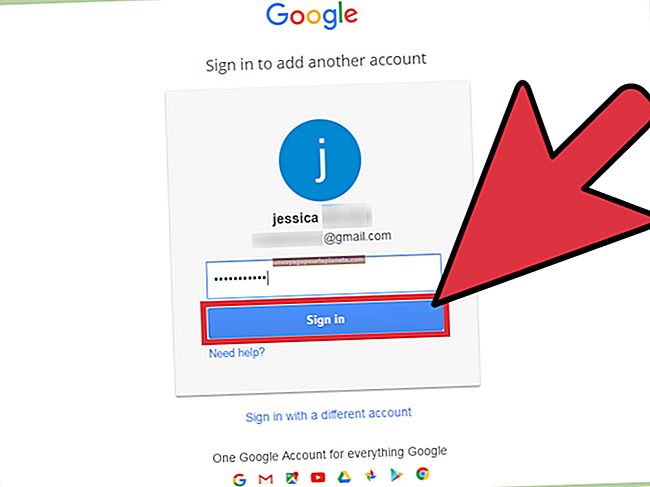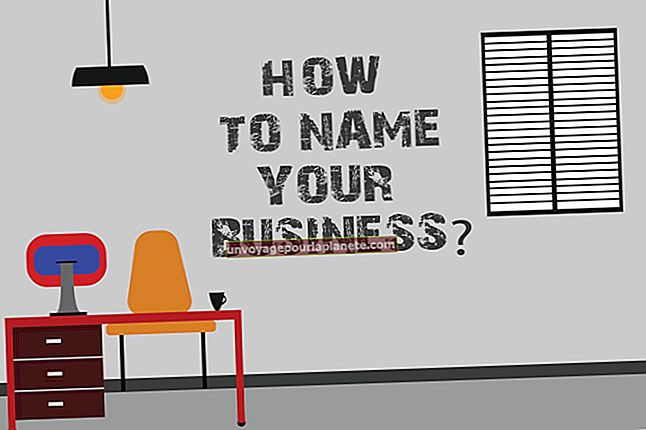ఒక ప్రింటర్ను రెండు పిసిలకు ఎలా కనెక్ట్ చేయాలి
సంస్థలు రెండు వర్క్స్టేషన్లను ఒకే ప్రింటింగ్ పరికరానికి ఒక పరిధీయ స్విచ్ (ఒకేసారి బహుళ పిసిలను ఒక పరిధీయంతో అనుసంధానించే పరికరం) లేదా హోమ్గ్రూప్ (విండోస్లో వర్క్గ్రూప్కు ప్రత్యామ్నాయం) ఉపయోగించి కనెక్ట్ చేయవచ్చు. ఈ పద్ధతుల్లో ఒకదాన్ని ఉపయోగించడం ద్వారా ఉద్యోగులు కంప్యూటర్ నుండి ప్రింటర్ను ప్రాప్యత చేయగలుగుతారు. నిర్వాహకులు స్థానిక ప్రింటర్ల కోసం ఒక పరిధీయ స్విచ్ను ఇన్స్టాల్ చేయవచ్చు (ప్రింటర్లు Wi-Fi కి మద్దతు ఇవ్వకపోతే ఇది ప్రత్యేకంగా సహాయపడుతుంది) మరియు బదులుగా యూనివర్సల్ సీరియల్ బస్ (USB) కేబుల్ ద్వారా PC కి కనెక్ట్ అవ్వండి లేదా వైర్లెస్ను పంచుకోవడానికి హోమ్గ్రూప్ను ఏర్పాటు చేయవచ్చు. నెట్వర్క్లోని రెండు కంప్యూటర్లతో ప్రింటర్.
భాగస్వామ్య ప్రింటర్
1
A / B USB కేబుల్ ద్వారా ప్రింటర్ను కంప్యూటర్లలో ఒకదానికి కనెక్ట్ చేయండి - డెస్క్టాప్, వర్తిస్తే.
2
పరికరంతో వచ్చిన సాఫ్ట్వేర్ను కంప్యూటర్కు ఇన్స్టాల్ చేయండి. "ప్రారంభించు | నియంత్రణ ప్యానెల్ | హార్డ్వేర్ మరియు ధ్వని | పరికరాలు మరియు ప్రింటర్లు" క్లిక్ చేయండి.
3
ప్రింటర్కు ప్రాతినిధ్యం వహిస్తున్న చిహ్నంపై కుడి-క్లిక్ చేసి, "ప్రింటర్ లక్షణాలు" ఎంచుకోండి.
4
"భాగస్వామ్యం" టాబ్ ఎంచుకోండి. "ఈ ప్రింటర్ను భాగస్వామ్యం చేయి" చెక్ బాక్స్లో చెక్ మార్క్ ఉంచడానికి క్లిక్ చేసి, షేర్డ్ పరికరం కోసం పేరును నమోదు చేయండి లేదా డిఫాల్ట్ పేరును ఉపయోగించండి. "సరే" క్లిక్ చేయండి.
5
కంట్రోల్ పానెల్ హోమ్కు తిరిగి రావడానికి "తిరిగి" క్లిక్ చేయండి. "నెట్వర్క్ మరియు ఇంటర్నెట్" క్లిక్ చేసి, ఆపై "హోమ్గ్రూప్."
6
నెట్వర్క్లో ప్రింటర్లను భాగస్వామ్యం చేయడానికి "హోమ్గ్రూప్ను సృష్టించండి" క్లిక్ చేసి, స్క్రీన్ సూచనలను అనుసరించండి. అందించిన పాస్వర్డ్ను ముద్రించండి లేదా రాయండి.
7
ఇతర కంప్యూటర్కు సైన్ ఇన్ చేసి, కంట్రోల్ పానెల్ నుండి హోమ్గ్రూప్ను తెరవండి.
8
"ఇప్పుడు చేరండి" బటన్ను క్లిక్ చేసి, ఇతర PC కి కనెక్ట్ చేయడానికి స్క్రీన్పై ఉన్న సూచనలను అనుసరించండి.
9
నియంత్రణ ప్యానెల్ ఇంటికి తిరిగి, "పరికరాలు మరియు ప్రింటర్లు" క్లిక్ చేసి, "ప్రింటర్ను జోడించు" క్లిక్ చేయండి.
10
"నెట్వర్క్, వైర్లెస్ లేదా బ్లూటూత్ ప్రింటర్ను జోడించు" ఎంచుకోండి, ఆపై "నాకు కావలసిన ప్రింటర్ జాబితా చేయబడలేదు."
11
"పేరు ద్వారా భాగస్వామ్య ప్రింటర్ను ఎంచుకోండి" ఎంచుకోండి, ఆపై "బ్రౌజ్ చేయి" క్లిక్ చేయండి. ఇతర PC ని ఎంచుకుని, ఆపై "ఎంచుకోండి" క్లిక్ చేయండి.
12
భాగస్వామ్య ప్రింటర్పై రెండుసార్లు క్లిక్ చేసి, ఆపై "తదుపరి" క్లిక్ చేయండి. సంస్థాపన పూర్తి చేయడానికి తెరపై మిగిలిన సూచనలను అనుసరించండి.
స్థానిక ప్రింటర్
1
ప్రతి కంప్యూటర్లో, పరిధీయ స్విచ్తో కూడిన సాఫ్ట్వేర్ను ఇన్స్టాల్ చేయండి.
2
కంప్యూటర్లు మరియు ప్రింటర్ను ఆపివేయండి.
3
A / B USB కేబుల్ ఉపయోగించి ప్రింటర్ను పరిధీయ స్విచ్కు కనెక్ట్ చేయండి.
4
రెండు కనెక్షన్లను చేయడానికి రెండు A / B USB కేబుళ్లను ఉపయోగించి ప్రతి కంప్యూటర్ను పరిధీయ స్విచ్కు కనెక్ట్ చేయండి.
5
వర్తిస్తే, పరిధీయ స్విచ్ను శక్తికి కనెక్ట్ చేయండి. ప్రింటర్ మరియు రెండు PC లను ఆన్ చేయండి.
6
కంప్యూటర్ల మధ్య నియంత్రణను మార్చడానికి మాన్యువల్లోని సూచనలను అనుసరించండి. కొన్ని స్విచ్లు పేర్కొన్న ఆపరేషన్ చేసే బటన్ను కలిగి ఉంటాయి, మరికొన్నింటికి హాట్ కీ కమాండ్ అవసరం.